
Työskennellessään excel monta kertaa haluat kääntää taulukon rivejä ja sarakkeita. Siinä tapauksessa excel tarjoaa kaksi menetelmää. Ensimmäinen on TRANSPOSE toiminto ja toinen on liitä erityistä tekniikkaa. Molemmilla on etunsa. Katsotaanpa esimerkillä, miten muuntaa rivit sarakkeisiin ja sarakkeet riveihin excel käyttäen molempia menetelmiä.,
esimerkki: Vaihda Excel-rivit sarakkeisiin
tässä on tämä taulukko joidenkin kohteiden hinnastosta eri päivinä. Tällä hetkellä tiedot säilytetään kolumniviisaina. Haluan vaihtaa rivejä sarakkeisiin.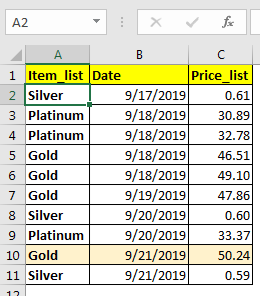
Muunna rivit, sarakkeet excel käyttämällä liitä määräten –
Ensimmäinen, valitse koko tiedot, mukaan lukien otsikot ja alatunnisteet. Kopioi se CTRL + C-pikanäppäimellä. Nyt hiiren kakkospainikkeella solu, jossa haluat siirtää taulukon. Klikkaa Liitä special. Voit myös käyttää CTRL+ALT+V avata liitä erityistä vuoropuhelua.,
alhaalla oikealla, tarkista transpose-valintaruutu. Paina OK-nappia.
taulukko on saatettu osaksi kansallista lainsäädäntöä. Rivejä vaihdetaan sarakkeilla.
huomaa: käytä tätä, kun haluat sen tapahtuvan vain kerran. Se on staattinen. Dynaamiseen vaihtamiseen sarakkeet riveillä käytä excel TRANSPOSE toiminto. Se tuo meidät seuraavaan menetelmään.
muuntaa rivit sarakkeisiin excel käyttäen TRANSPOSE funktio
Jos haluat dynaaminen vaihtaminen rivien ja sarakkeiden excel olemassa olevan taulukon. Sitten käyttää excel TRANSPOSE toiminto.,
TRANSPOOSIFUNKTIO on monisoluinen matriisikaava. Se tarkoittaa, että sinun täytyy ennakoida, kuinka monta riviä ja saraketta tarvitset ja valitse, että paljon alue arkin.
yllä olevassa esimerkissä meillä on 11×3 taulukko alueella A1:C11. Transponoida meidän täytyy valita 3×11 taulukko. Valitsin A3: K15: n.
Kun olet valinnut alueen, kirjoita tätä kaavaa:
Hit CTRL+SHIFT+ENTER multi-cell array formula. Olet vaihtanut pöytäsi. Rivitiedot ovat nyt sarakkeissa ja päinvastoin.,
huomautus: Tämä siirretty taulukko liittyy alkuperäiseen taulukkoon. Aina kun muutat tietoja alkuperäisissä tiedoissa, se heijastuu myös siirrettyyn taulukkoon.
Varotoimi: Ennen kääntämällä rivit sarakkeisiin varmista, että sinulla ei ole sulautunut soluja. Yhdistetyn solun lähtö ei välttämättä ole oikea tai voi tuottaa virheen.
so yeah, this how you can switch table Rives with columns. Tämä on helppoa. Kerro minulle, jos sinulla on epäilyksiä tämän tai muun kyselyn excel 2016.,
Suositut artikkelit
50 Excel-pikakuvake tuottavuuden lisäämiseksi: nopeuta tehtävääsi. Nämä 50 pikakuvaketta tekevät sinusta entistä nopeamman Excelissä.
Kuinka käyttää PHAKU-Funktio Excel: Tämä on yksi eniten käytetty ja suosituin toiminnot excel, jota käytetään haku-arvo eri alueiden ja lakanat.
Kuinka käyttää COUNTIF toiminto Excel: Laske arvot ehtoja käyttämällä tätä hämmästyttävä toiminto. Sinun ei tarvitse suodattaa tietoja laskea tiettyjä arvoja. Countif-toiminto on välttämätön kojelaudan valmistamiseksi.,
Kuinka käyttää SUMIF-toimintoa Excelissä: tämä on toinen kojelaudan olennainen toiminto. Tämä auttaa sinua summaamaan arvot tiettyihin olosuhteisiin.